Die OpenScape Desk Phone CP 600 / 700 können mit der in der OpenScape Business integrierten UC Smart / Suite verbunden werden, um den Präsenzstatus am Telefon zu ändern. In diesem Artikel erfährst Du wie man das Telefon hierfür konfiguriert.
Die Erste Einstellung musst Du in den Admnistrator Einstellungen des IP Telefons vornehmen unter: "Administrator-Einstellungen (Admin) -> Local functions > UC Server". Es kann sein, dass die UC Server Adresse (Booster Card, Booster Server, V3 Mainboard) schon von der Zentralkonfiguration (DLI) der OpenScape Business vorgenommen wurde. In diesem Fall muss man hier nichts mehr machen.
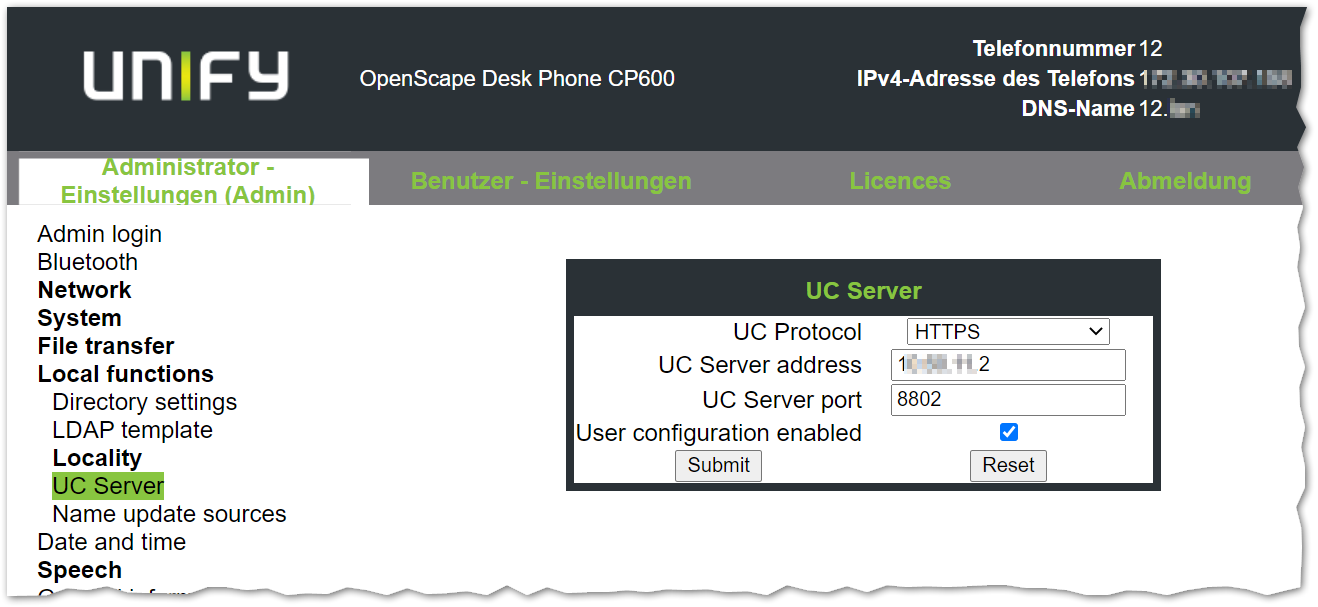
In den Benutzer-Einstellungen musst du dann den Usernamen und das Passwort des UC Users eingetragen werden. Dies kann entweder über das Web Based Management der Telefons geschehen, oder über das Telefon User Interface (TUI).
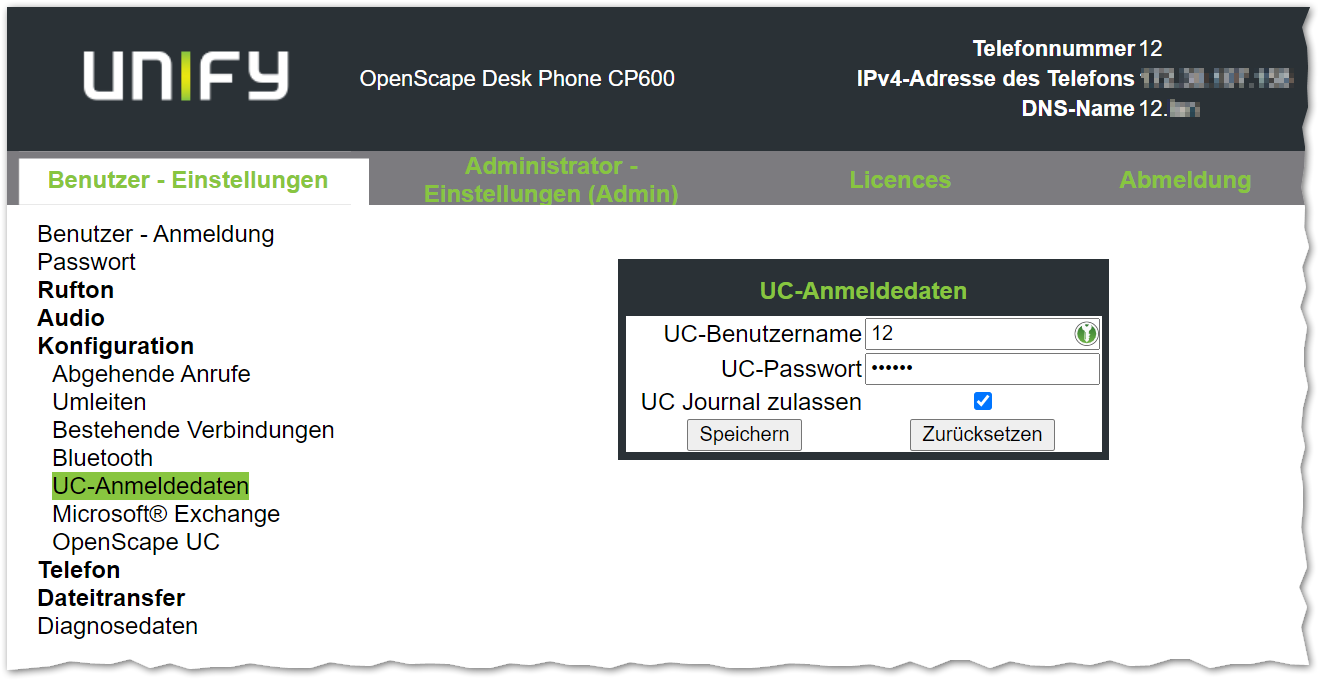
Danach erscheint im Telefondisplay oben links in der Ecke der Präsenzstatus. Drückst Du die Taste oben rechts kommst Du in das Menü, in dem du den Präsenzstatus ändern kannst.
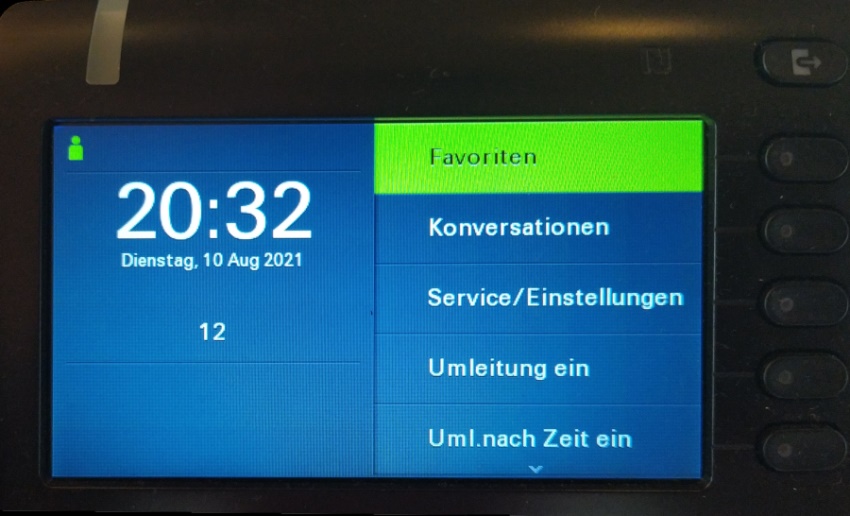
Hier kannst du nun z.B. die Besprechung auswählen:
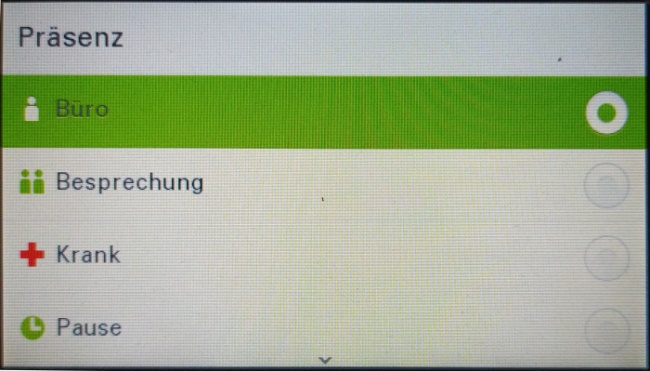
Und wie lange du in der Besprechung sein möchtest.
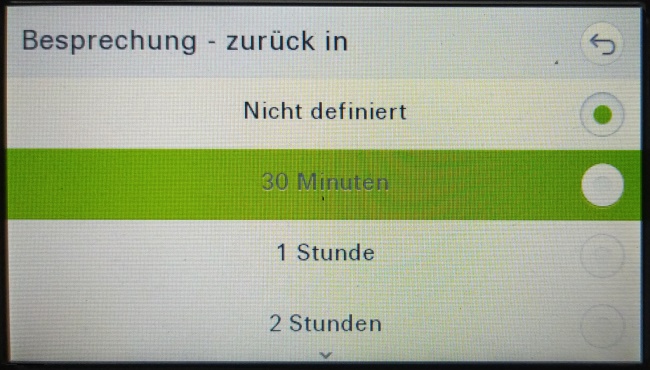
Im Präsenzstatus oben links siehst Du nun das Symbol für die Besprechung und die Anrufumleitung, die man z.B: in myPortal @work für den Status Besprechung konfigurieren kann. Außerdem wird das Anrufumleitungsziel (zu: 00151...) angezeigt.
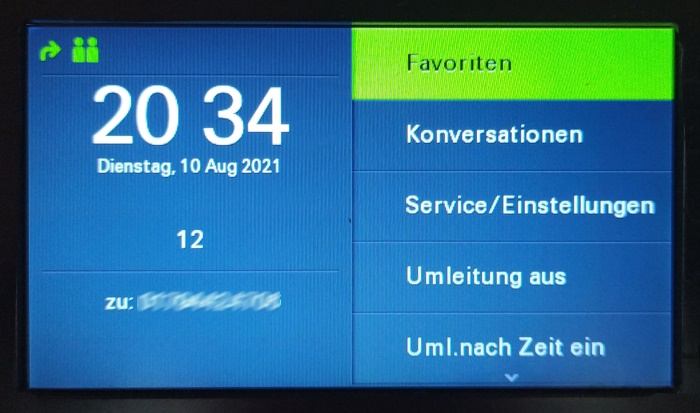
Und wenn auf dem Telefon angerufen wird, erscheint das Kontaktbild.
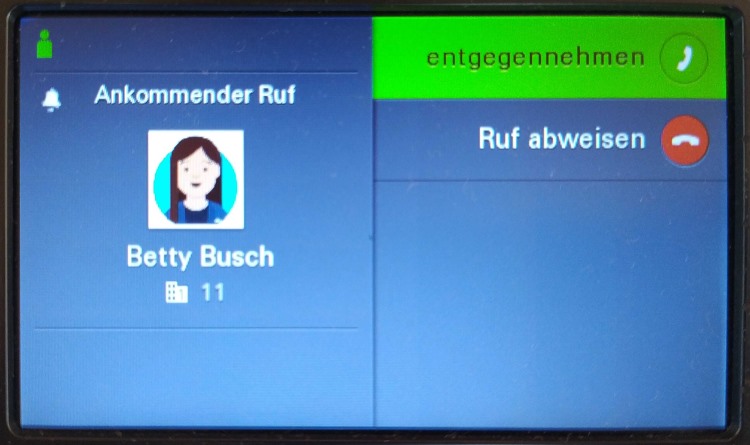
Hier sind noch weitere beliebte Beiträge:
- Factory Reset für Openscape Desk Phone CP und OpenStage
- Unify IP Telefon updaten und flashen
- DECT in der OpenScape Business konfigurieren
- Unify OpenScape CP und OpenStage IP Telefon Tastenkombinationen (für die Werkseinstellung und Neustart)
- Error Codes / Fehlercodes in Unify HFA IP Telefonen (OpenStage und OpenScape Desk Phone CP)
- Error Codes / Fehlercodes in Unify SIP Telefonen
- OpenScape Business Ports und Firewall-Regeln
- DLS IP Adresse in Unify IP Telefone konfigurieren












